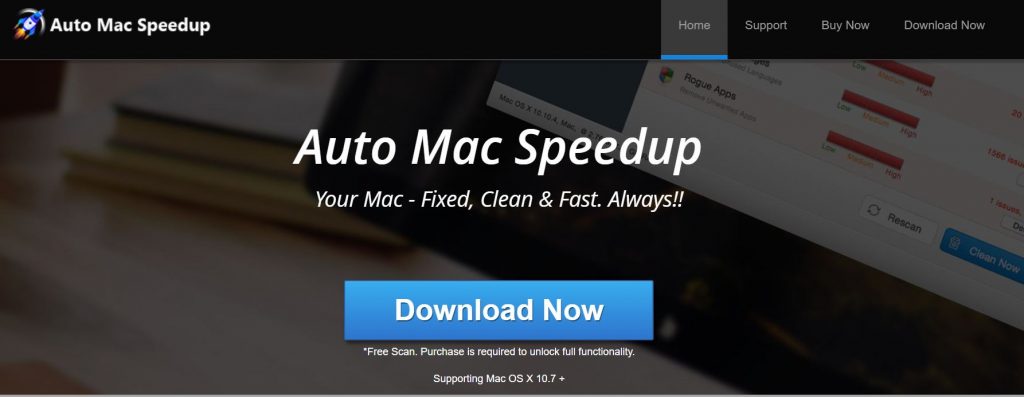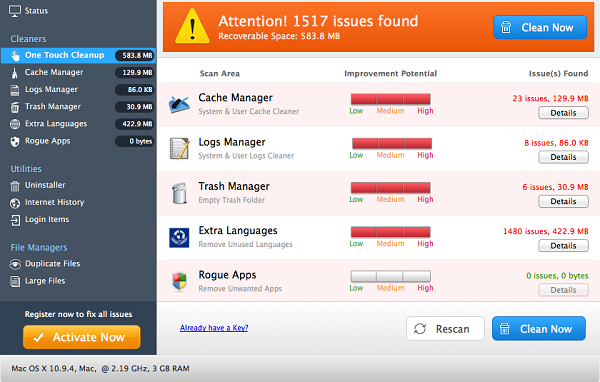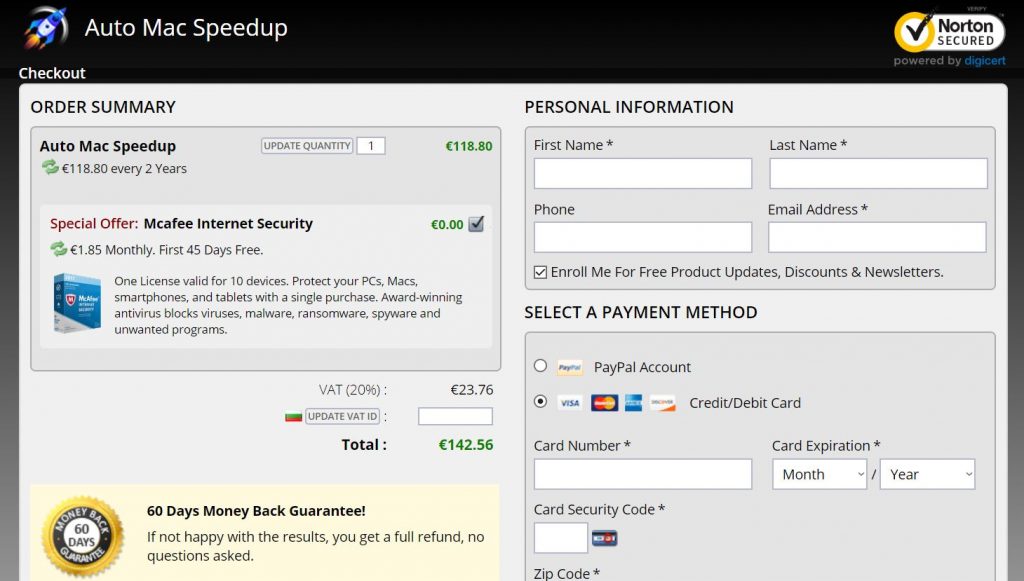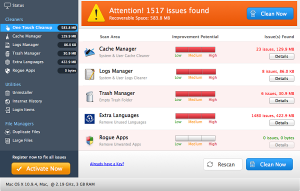
Dit artikel is gemaakt met de belangrijkste idee om te helpen bij het verwijderen Auto Mac Speedup van uw computer en u helpen om te proberen en te herstellen bestanden, versleuteld door deze ransomware virus.
De Auto Mac Speedup is het type software op Macs die behoort tot de verdachte en hoax-systeem optimizer and error fijnere programma's. Het primaire doel is om gebruikers in staat om het te installeren en vervolgens te scannen hun Macs maar om te zien honderden systeemfouten voordat deze worden weergegeven. Het resultaat hiervan is dat de gebruiker de volledige versie van Auto Mac Speedup pro om zijn computer te repareren moet aanschaffen en het is niet goedkoop en kunnen klanten zich inschrijven voor automatische abonnement regelingen die hun portemonnee drain. Als u Auto Mac Speedup toegevoegd op uw Mac, raden wij u aan de volgende verwijdering artikel aandachtig te lezen.

bedreiging Samenvatting
| Naam | Auto Mac Speedup |
| Type | Hoax Optimizer voor Mac OS |
| Korte Omschrijving | Het programma is bedoeld om gebruikers te overtuigen om de volledige versie aan te schaffen om te kunnen kwaadaardige bestanden van de software te verwijderen. |
| Symptomen | Auto Mac Speedup wordt automatisch gestart, weergave foutdetectie pop-ups in een opdringerige wijze en lopen automatisch aftasten. |
| Distributie Methode | Via software bundeling of online adverteren op sites. |
| Detection Tool |
Zien of je systeem is getroffen door malware
Download
Combo Cleaner
|

Auto Mac Speedup – How Did I Get It
Een van de belangrijkste methoden waarmee de Auto Mac Speedup software wordt verspreid op de computers van de slachtoffers moet worden automatisch gedownload en liep als gevolg van wordt geadverteerd op haar website als een software die beweert gebruikers van wie Macs zijn traag te helpen.
De software kan ook verkeerd worden geadverteerd op banners, pop-ups en andere advertenties waar de advertentie iets dergelijks kan stellen aan “We hebben fouten gedetecteerd op je Mac. Repareer het nu!". Zodra de gebruiker op de advertentie klikt, het kan automatisch commcence het downloaden van Auto Mac Speedup.
Een andere manier om de distributie van Auto Mac Speedup wordt waarschijnlijk uitgevoerd via het gebruik van de opstellingen van de andere programma's. Deze installatieprogramma's kunnen vaak verspreid als gevolg van de computers van de slachtoffers worden toegevoegd via software bundeling. Een dergelijke bundeling operaties worden vaak uitgevoerd met als hoofddoel om programma's van derden van onbekende oorsprong verspreid door ze toe te voegen als een “gratis extra” of “een vrijblijvende aanbieding” om de huidige installatie.

Auto Mac Speedup – Meer informatie
Het Auto Mac Speedup app is de aard van de software die als voornaamste doel is om veel van het systeem fouten worden weergegeven wanneer liep:
Zodra het je begint om hun Mac te gebruiken met Auto Mac Speedup, u zult beginnen te merken dat er niets is hetzelfde. Het programma kan pop-ups weer te geven, voeren geautomatiseerde scans en zal bijna altijd op te sporen fouten op uw computer. Naast de pop-ups, Auto Mac Speedup kan ook reeks van andere ongewenste activiteiten uit te voeren, zoals het verzamelen van gegevens acties, bijvoorbeeld:
- bladwijzers.
- Lezen en schrijven van data.
- Systeem informatie.
- Browser informatie.
- Browsegeschiedenis.
- Online sites die u heeft gezocht.
- toetsaanslagen data.
Auto Mac Speedup is een onderdeel van een familie van hoax systeem optimisers en nep speedup apps voor Mac. We hebben heel veel van die na verloop van tijd geïdentificeerd:
- [wplinkpreview url =”https://sensorstechforum.com/remove-mac-speedup-pro/”]Mac Speedup Pro
- [wplinkpreview url =”https://sensorstechforum.com/remove-mac-auto-fixer/”]Mac Auto Fix
- [wplinkpreview url =”https://sensorstechforum.com/remove-mac-mechanic-pup/”]Mac Mechanic
- [wplinkpreview url =”https://sensorstechforum.com/remove-advanced-mac-cleaner-2018-pup/”]Geavanceerde Mac Cleaner
- [wplinkpreview url =”https://sensorstechforum.com/remove-secure-mac-tuneup-pup/”]Secure Mac TuneUp
- [wplinkpreview url =”https://sensorstechforum.com/remove-mac-purifier-pup/”]Mac Purifier
Het programma kan eigenlijk niet de fouten die zij stelt te detecteren op uw computer te verwijderen. Het slechte nieuws is dat deze fouten hebben de neiging om niet eens echt zijn wanneer dergelijke programma's ze weer te geven. Het uiteindelijke doel is om u te betalen voor de volledige versie van Auto Mac Speedup, waarbij een overmaat kosten $130, dat is niets minder dan een afpersing regeling:
Daarbovenop, dergelijke programma's kan meer software te brengen van het is het type en kunnen zelfs opzettelijk vertragen uw Mac “motiveren” u te kopen en de snelheid van uw Mac. Alleen nog een reden waarom het verwijderen is het raadzaam.

Verwijder Auto Mac Speedup vanaf uw Mac
Het verwijderen van Auto Mac Speedup kan een lastig proces zijn, omdat de software dieper kan verspreiden in uw Mac bibliotheken, waardoor het erg moeilijk om volledig te wissen. Zelfs als u denkt dat u de Auto Mac Speedup app hebt verwijderd, het kan terug te komen de volgende dag met nog meer meldingen en advertenties. Dit is waarom, voor het verwijderen van Auto Mac Speedup, raden wij u aan u de stappen verwijderen eronder. Ze zijn gemaakt om u te helpen deze app handmatig te verwijderen en als het blijft terugkomen, dan raden we wat de meeste beveiligingsexperts zou je adviseren in het doen en dat is om een geavanceerde anti-malware software om Auto Mac Speedup automatisch verwijderen downloaden. Een dergelijk programma is erop gericht om te zoeken naar alle objecten, met betrekking tot de Auto Mac Speedup op je Mac en verwijder ze van de grond af, zodat het programma blijft verdwenen.
Stappen ter voorbereiding vóór verwijdering:
Voordat u begint met de onderstaande stappen te volgen, er rekening mee dat je eerst moet doen de volgende bereidingen:
- Een backup van uw bestanden voor het geval het ergste gebeurt.
- Zorg ervoor dat u een apparaat met deze instructies op standy hebben.
- Wapen jezelf met geduld.
- 1. Scannen op Mac-malware
- 2. Verwijder risicovolle apps
- 3. Maak uw browsers schoon
Stap 1: Scan for and remove Auto Mac Speedup files from your Mac
Als u worden geconfronteerd met problemen op je Mac als gevolg van ongewenste scripts en programma's zoals Auto Mac Speedup, de aanbevolen manier van het elimineren van de dreiging is met behulp van een anti-malware programma. SpyHunter voor Mac biedt geavanceerde beveiligingsfuncties samen met andere modules die de beveiliging van uw Mac verbeteren en in de toekomst beschermen.

Snelle en gemakkelijke Mac Malware Video Removal Guide
Bonusstap: Hoe u uw Mac sneller kunt laten werken?
Mac-machines hebben waarschijnlijk het snelste besturingssysteem dat er is. Nog steeds, Macs worden soms traag en traag. De onderstaande videogids onderzoekt alle mogelijke problemen die ertoe kunnen leiden dat uw Mac langzamer is dan normaal, evenals alle stappen die u kunnen helpen om uw Mac sneller te maken.
Stap 2: Uninstall Auto Mac Speedup en verwijder gerelateerde bestanden en objecten
1. Druk op de ⇧ ⌘ + + U sleutels om hulpprogramma's te openen. Een andere manier is om op "Go" te klikken en vervolgens op "Hulpprogramma's" te klikken, zoals blijkt uit onderstaande afbeelding:

2. Zoek Activity Monitor en dubbelklik erop:

3. In de Activity Monitor look voor elke verdachte processen, behoren of in verband met Auto Mac Speedup:


4. Klik op de "Gaan" nogmaals op de knop, maar selecteer deze keer Toepassingen. Een andere manier is met de ⇧+⌘+A knoppen.
5. In het menu Toepassingen, zoeken naar eventuele verdachte app of een app met een naam, vergelijkbaar of identiek zijn aan Auto Mac Speedup. Als u het vinden, klik met de rechtermuisknop op de app en selecteer "Verplaatsen naar prullenbak".

6. Kiezen accounts, waarna klik op de Inlogonderdelen voorkeur. Uw Mac toont dan een lijst met items die automatisch worden gestart wanneer u zich aanmeldt. Kijk op verdachte apps aan of overeenstemt met Auto Mac Speedup. Vink de app aan waarvan u wilt voorkomen dat deze automatisch wordt uitgevoerd en selecteer vervolgens op de Minus ("-") icoon om het te verbergen.
7. Verwijder eventuele overgebleven bestanden die mogelijk verband houden met deze dreiging handmatig door de onderstaande substappen te volgen:
- Ga naar vinder.
- In de zoekbalk typt u de naam van de app die u wilt verwijderen.
- Boven de zoekbalk veranderen de twee drop down menu's om "System Files" en "Zijn inbegrepen" zodat je alle bestanden in verband met de toepassing kunt zien die u wilt verwijderen. Houd er rekening mee dat sommige van de bestanden kunnen niet worden gerelateerd aan de app, zodat heel voorzichtig welke bestanden u wilt verwijderen.
- Als alle bestanden zijn gerelateerd, houd de ⌘ + A knoppen om ze te selecteren en dan rijden ze naar "Trash".
In het geval u niet kunt verwijderen Auto Mac Speedup via Stap 1 bovenstaand:
In het geval dat u niet het virus bestanden en objecten in uw Applications of andere plaatsen waar we hierboven hebben laten zien te vinden, kunt u handmatig zoeken voor hen in de bibliotheken van je Mac. Maar voordat je dit doet, Lees de disclaimer hieronder:
1. Klik op "Gaan" en toen "Ga naar map" zoals hieronder:

2. Typ in "/Bibliotheek / LauchAgents /" en klik op OK:

3. Verwijder alle van het virus bestanden die vergelijkbare of dezelfde naam als Auto Mac Speedup hebben. Als je denkt dat er geen dergelijke dossier, niets verwijderen.

U kunt dezelfde procedure te herhalen met de volgende andere Bibliotheek directories:
→ ~ / Library / LaunchAgents
/Library / LaunchDaemons
Tip: ~ Er is met opzet, omdat het leidt tot meer LaunchAgents.
Stap 3: Verwijder Auto Mac Speedup - gerelateerde extensies van Safari / Chrome / Firefox









Auto Mac Speedup-FAQ
Wat is Auto Mac Speedup op uw Mac?
De dreiging van Auto Mac Speedup is waarschijnlijk een mogelijk ongewenste app. Er is ook een kans dat het verband kan houden met Mac-malware. Als, dergelijke apps hebben de neiging uw Mac aanzienlijk te vertragen en advertenties weer te geven. Ze kunnen ook cookies en andere trackers gebruiken om browsegegevens te verkrijgen van de geïnstalleerde webbrowsers op uw Mac.
Kunnen Macs virussen krijgen??
Ja. Net zoveel als elk ander apparaat, Apple-computers krijgen malware. Apple-apparaten zijn misschien niet vaak het doelwit malware auteurs, maar u kunt er zeker van zijn dat bijna alle Apple-apparaten besmet kunnen raken met een bedreiging.
Welke soorten Mac-bedreigingen zijn er??
Volgens de meeste malware-onderzoekers en cyberbeveiligingsexperts, de soorten bedreigingen die momenteel uw Mac kunnen infecteren, kunnen frauduleuze antivirusprogramma's zijn, adware of kapers (PUP), Trojaanse paarden, ransomware en cryptominer-malware.
Wat moet ik doen als ik een Mac-virus heb?, Like Auto Mac Speedup?
Raak niet in paniek! U kunt de meeste Mac-bedreigingen gemakkelijk verwijderen door ze eerst te isoleren en vervolgens te verwijderen. Een aanbevolen manier om dat te doen is door gebruik te maken van een gerenommeerd bedrijf software voor het verwijderen van malware die de verwijdering automatisch voor u kan verzorgen.
Er zijn veel Mac-anti-malware-apps waaruit u kunt kiezen. SpyHunter voor Mac is een van de aanbevolen anti-malware-apps voor Mac, die gratis kan scannen en eventuele virussen kan detecteren. Dit bespaart tijd voor handmatige verwijdering die u anders zou moeten doen.
How to Secure My Data from Auto Mac Speedup?
Met een paar simpele handelingen. Eerst en vooral, het is absoluut noodzakelijk dat u deze stappen volgt:
Stap 1: Zoek een veilige computer en verbind het met een ander netwerk, niet degene waarin je Mac is geïnfecteerd.
Stap 2: Verander al uw wachtwoorden, te beginnen met uw e-mailwachtwoorden.
Stap 3: in staat stellen twee-factor authenticatie ter bescherming van uw belangrijke accounts.
Stap 4: Bel uw bank naar uw creditcardgegevens wijzigen (geheime code, etc.) als u uw creditcard hebt opgeslagen om online te winkelen of online activiteiten met uw kaart hebt gedaan.
Stap 5: Zorg ervoor dat bel uw ISP (Internetprovider of provider) en hen vragen om uw IP-adres te wijzigen.
Stap 6: Verander jouw Wifi wachtwoord.
Stap 7: (Facultatief): Zorg ervoor dat u alle apparaten die op uw netwerk zijn aangesloten op virussen scant en herhaal deze stappen als ze worden getroffen.
Stap 8: Installeer anti-malware software met realtime bescherming op elk apparaat dat u heeft.
Stap 9: Probeer geen software te downloaden van sites waar u niets van af weet en blijf er vanaf websites met een lage reputatie in het algemeen.
Als u deze aanbevelingen opvolgt, uw netwerk en Apple-apparaten zullen aanzienlijk veiliger worden tegen alle bedreigingen of informatie-invasieve software en ook in de toekomst virusvrij en beschermd zijn.
Meer tips vind je op onze MacOS Virus-sectie, waar u ook vragen kunt stellen en opmerkingen kunt maken over uw Mac-problemen.
About the Auto Mac Speedup Research
De inhoud die we publiceren op SensorsTechForum.com, this Auto Mac Speedup how-to removal guide included, is het resultaat van uitgebreid onderzoek, hard werken en de toewijding van ons team om u te helpen het specifieke macOS-probleem op te lossen.
How did we conduct the research on Auto Mac Speedup?
Houd er rekening mee dat ons onderzoek is gebaseerd op een onafhankelijk onderzoek. We hebben contact met onafhankelijke beveiligingsonderzoekers, waardoor we dagelijks updates ontvangen over de nieuwste malwaredefinities, inclusief de verschillende soorten Mac-bedreigingen, vooral adware en mogelijk ongewenste apps (tevreden).
Bovendien, the research behind the Auto Mac Speedup threat is backed with VirusTotal.
Om de dreiging van Mac-malware beter te begrijpen, raadpleeg de volgende artikelen die deskundige details bieden:.